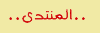محمود بسيوني
kab0o0

عدد الرسائل : 463
الاوسمه : 
الهوايه : 
ناديك المفضل : 
المهنة : 
دعـــــــــــــــــاء اليوم : 
تاريخ التسجيل : 13/07/2007
 |  موضوع: شرح تركيب :: الفرش / الاستايلات / الأكشن / الفلاتر / الخطوط موضوع: شرح تركيب :: الفرش / الاستايلات / الأكشن / الفلاتر / الخطوط  الجمعة يونيو 20, 2008 2:44 pm الجمعة يونيو 20, 2008 2:44 pm | |
|
عدل سابقا من قبل محمود بسيوني في الجمعة يونيو 20, 2008 3:33 pm عدل 1 مرات | |
|
محمود بسيوني
kab0o0

عدد الرسائل : 463
الاوسمه : 
الهوايه : 
ناديك المفضل : 
المهنة : 
دعـــــــــــــــــاء اليوم : 
تاريخ التسجيل : 13/07/2007
 |  موضوع: رد: شرح تركيب :: الفرش / الاستايلات / الأكشن / الفلاتر / الخطوط موضوع: رد: شرح تركيب :: الفرش / الاستايلات / الأكشن / الفلاتر / الخطوط  الجمعة يونيو 20, 2008 2:50 pm الجمعة يونيو 20, 2008 2:50 pm | |
| | |
|